愛用の電卓の液晶が正しく表示されなくなったのでアイロンを使って復活を試みたところ、見事に失敗して電卓が使い物にならなくなったというお話をします。
これから僕と同じように液晶を復活させたいと考える人の参考になるかどうかわかりませんが、こういう事例もあるよという自分なりの備忘録でもあります。
この記事の目次一覧
アイロンで電卓の液晶を復活させる、とは?
古い電卓は高確率で液晶の文字が抜けたりしておかしくなります。
これは液晶の故障ではなく、接点が弱くなっていることがほぼ原因なんだとか。
液晶と基盤をつなぐ接着剤が経年劣化ではがれてくるため、そこに熱を加えて接着力を強めてあげることで再び液晶が復活するという仕組みです。
こちらの記事が参考になりました。
僕が10年以上にわたって愛用している電卓がシャープのEL-S432という機種なんですが、物の見事に液晶の表示がおかしくなってます。

電卓は1つの機種を使い込むことでブラインドタッチが、しかも利き手と逆の手でできるようになるので、今回なんとかして復活しようと試みたわけです。
電卓の液晶を復活させる方法
電卓の液晶を復活させるにあたって用意するものは次の2つ。
- ドライバー
- アイロン
ドライバーで電卓のカバーを開け、中の基盤にアイロンで熱を加えて接点を復活させようというものです。

電卓の裏面カバーはネジで止められているのでそれを外し、中の基盤が丸見えになりました。
電池交換もこうやってやります。覚えておいて下さい。
家庭用アイロンの準備
家庭用アイロンの温度設定は大体以下の範囲らしいです。
<低>80℃~120℃
<中>140℃~160℃
<高>180℃~210℃
基盤復活では設定を『中』にしてちょうどよかったという情報をもとに、素直に『中』にします。

電卓にアイロンで熱を加える様子
接点が緩んでしまっている(であろう)基盤が、下の写真の赤く色づけした部分(だと思われます)です。ここにアイロンで熱を加えます。

どうしてさっきから『であろう』とか『思われます』と自信なさげに言っているかというと、結果的にこの方法で液晶が復活せず、失敗に終わってしまったからです。
でもこれで成功した人の結果もあるので、藁にもすがる思いで取った手法ということは覚えておいて下さい。
電卓の基盤にアイロンで熱を加える様子を動画にしました。
緑色の部分にアイロンが触れないよう、先端で慎重に熱します。
液晶は簡単に取り外すことができるので、必要に応じて作業がやりやすいよう工夫してみてください。
徐々に回復はしたものの、結局失敗
しばらく熱を加え、液晶を表示させたものがこちら。

最初の状態と比べると文字の表示に変化が見られるようになりました。
基盤に熱を加えて明らかに変化が出ているため、このまま続ければきっと元通りになるという希望が見えてきました。
さらに慎重に熱を加えます。
下の写真の赤丸で囲んだところに若干の浮きが見られるため、集中的に熱を加えました。
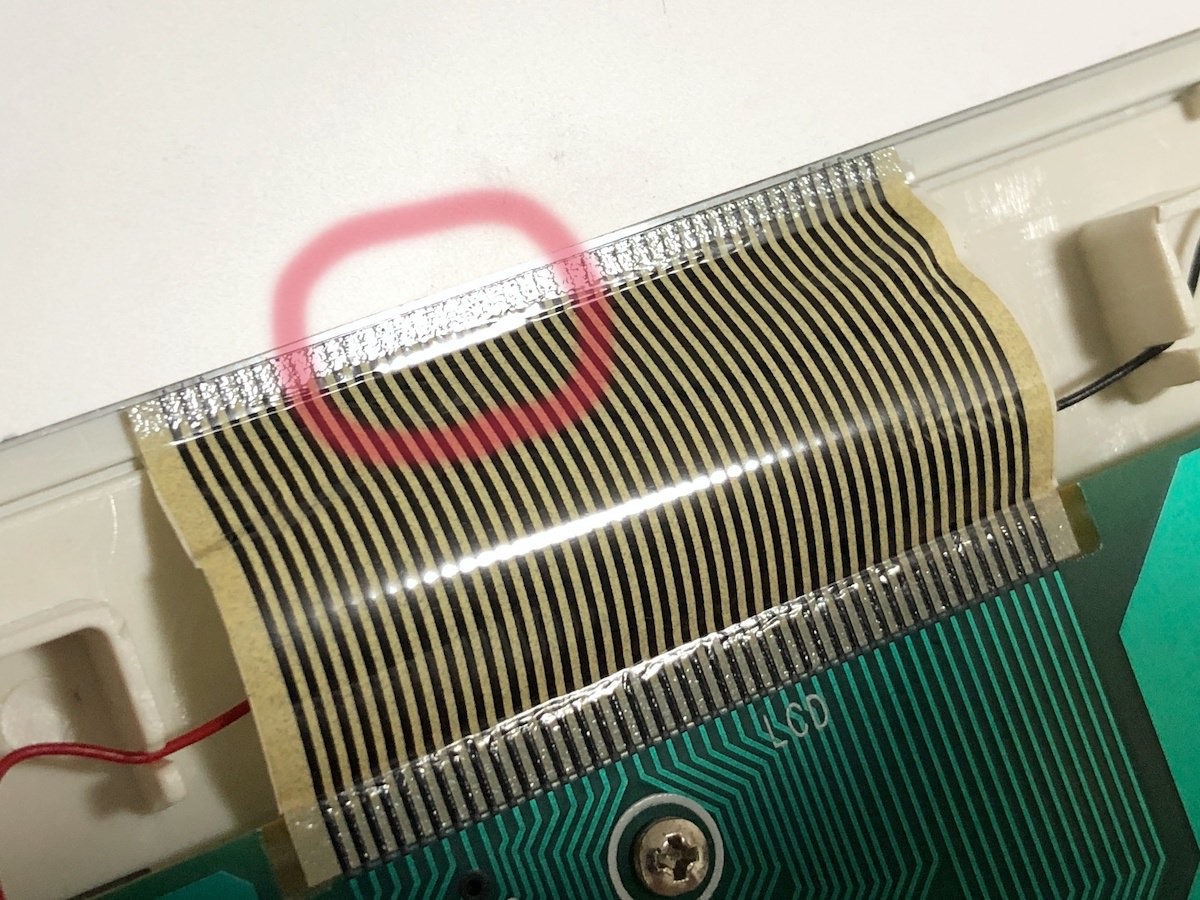

ゆーすけ
愛しの電卓ちゃん、カムバーック!
という想いで格闘すること5分。
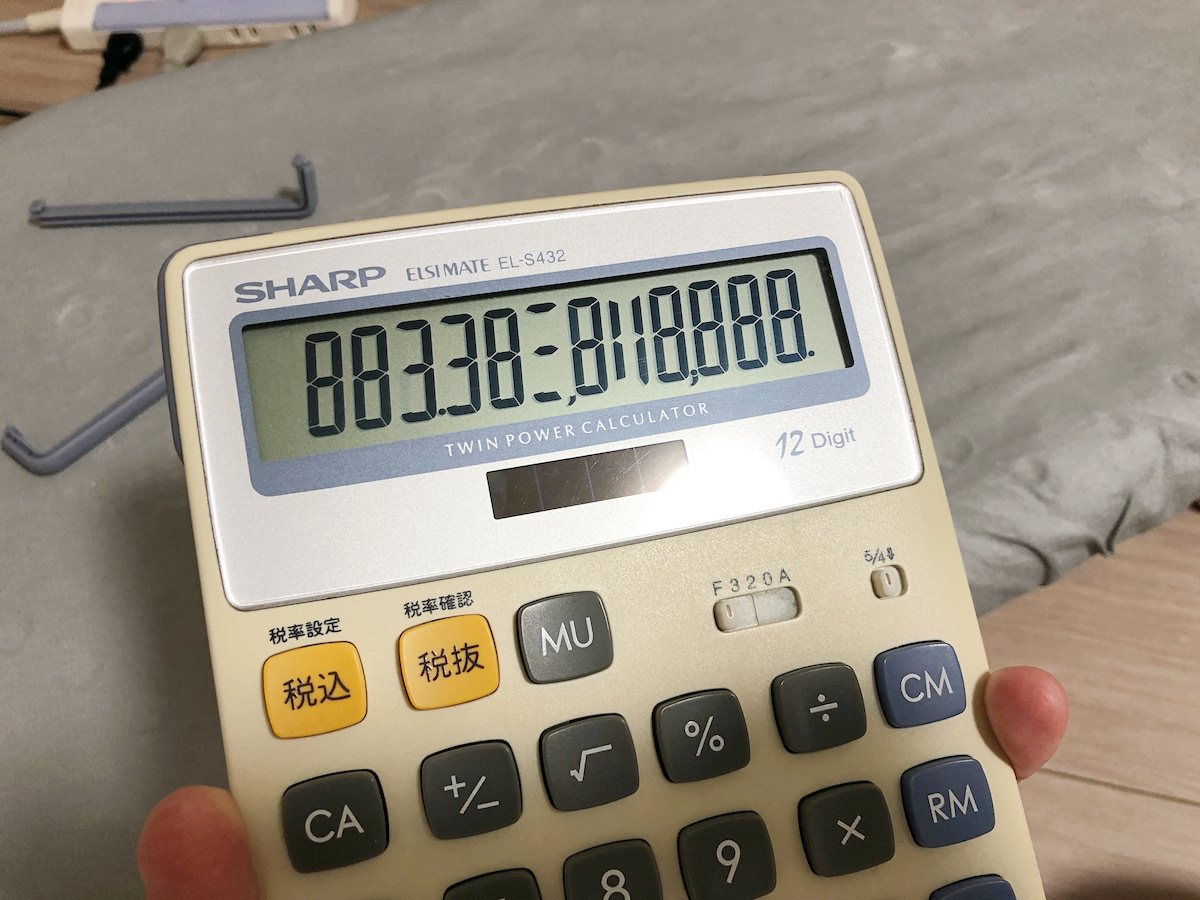
すごい!いい感じに直ってきてる!!
すごくないですか、これ!あとちょっとで液晶が完全に復活しそうです!
どうやら基盤の中央あたりの接着がまだ弱いのかもしれません。さらに集中的にアイロンで熱を加えます。
・・・が、しかし。
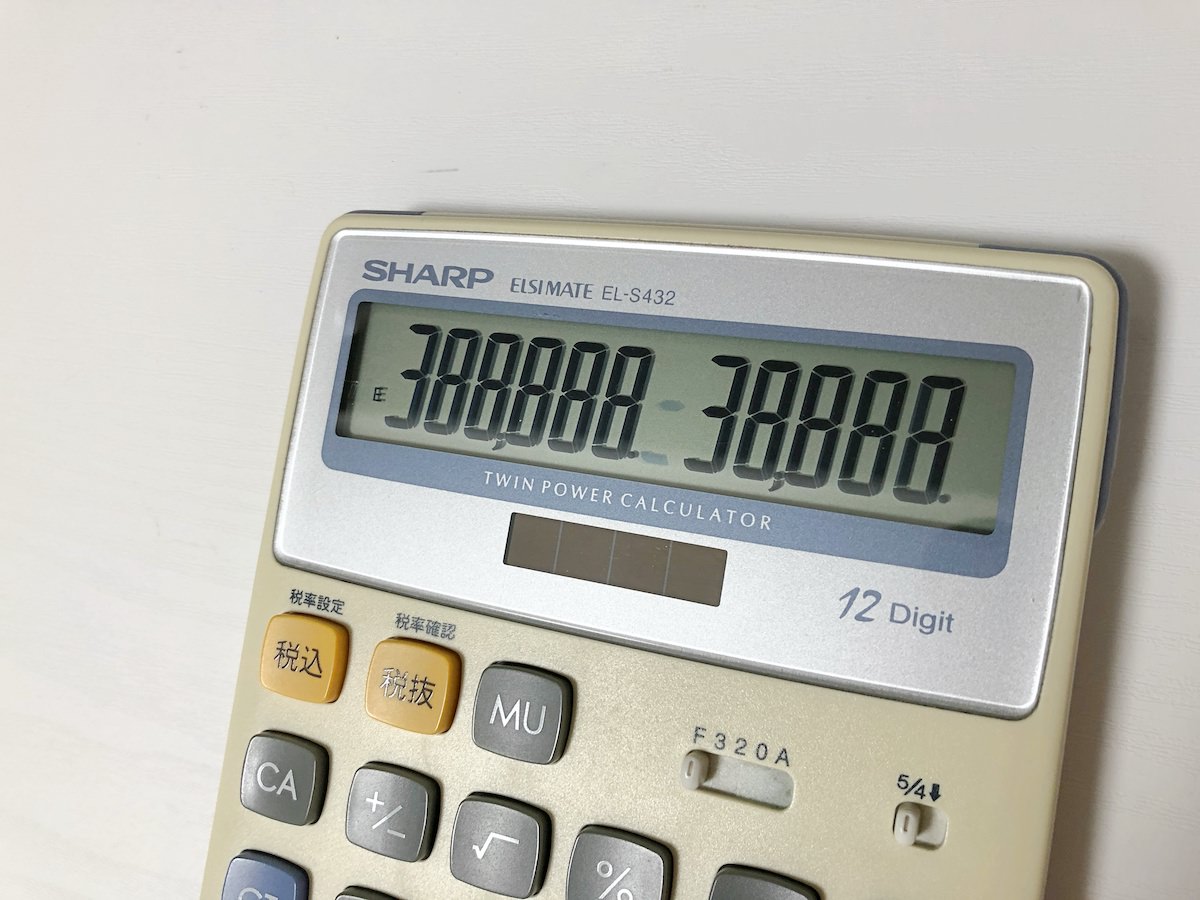
こんな具合で真ん中の数字が非表示になってしまい、これ以降どれだけアイロンを使っても表示が変わることがありませんでした。
数日おいて様子見しましたが、やっぱり変化はありません。
あと一歩というところまで頑張ってくれたのですが、本当に残念なことにEL-S432は復活することはなかったのです。
途中までうまくいったのですが、熱を加えすぎたことが原因だったのでしょうか・・・。
専門知識があれば直せるのかもしれない
電卓の基盤って素人の僕が見る感じ、かなり単純な構造な気がします。
ちょっと知識のある人だと、別の電卓から液晶を持ってきたり基盤を取り替えたりして修理できるかもしれませんね。
今後どうするか
EL-S432はすでに生産中止になっているため、メルカリやヤフオクで中古を手に入れることで検討しています。
最新機種で同じ配列、同じ大きさのものがあればいいのですが、最近は静音機能というおせっかいな機能が備わっているものが多く、打鍵感が異なるため利き手とは逆の手でブラインドタッチをすると全くうまく打てないんです。
EL-S432に似た電卓を買ったものの、結局失敗だった記事はこちらで紹介しています。
こだわりの電卓探しの旅はしばらく続きそうです。



